
HOME >> 鉄道模型工学 > 動力特性の測定の自動化 > Arduino を使う
鉄道模型工学 動力特性の測定の自動化 Arduino を使う
■ はじめに
発注していた部品が届いた。 最初に手に取ったのはArduino である。 思っていたよりも小さいね。 早速いじってみる事にしたが、そう簡単ではなかった。
■ ノートパソコンが使えない
今回のシステムでは、測定台の傍で使用出来るようにノートパソコンを使う事を前提にしていた。 このパソコンは古いが今でもスタンドアロンのパソコンとして現役として使用している。
まず、Arduinoを操作するため、ネットから Arduino-IDE をダウンロード して、USBメモリーにコピーするも書込み禁止となってしまった。 古いUSBメモリーだったのでついにダウンしたと判断し、最新のUSBメモリーを購入して、ノートパソコンに取り込もうとしたが、ノートパソコンが受け付けてくれない。 USBメモリーを認識してくれないのである。
我がノートパソコン : SONY VAIO PCG-883/BP 1999年5月購入、 メモリー/64MB、 HDD/4GB、 OS/Windows98
ネットで調べると、USB 2.0 /Windows98 用のドライバーソフトがあるとのことで、このドライバーソフトをダウンロードして使用すると、ノートパソコンが新しいUSBをやっと認識してくれた。 最初からつまずき、暗雲がたなびく・・・・・・・・・?
Arduino-IDE をノートパソコンにインストールしexeファイルを起動するも、何もあらわれずパソコンは知らん顔である。 これまたネットで調べるも、適切な内容が見つからない。 もしかして、OSが古すぎるのではと心配になる。
Arduinoプロジェクトは2005年に始まったもので、Windows98は既に過去のOSとなっており、対応していないのでは? 説明でもWindosXPまでしか記載されていない!
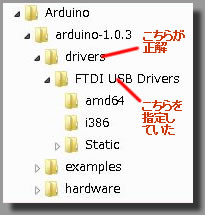 .
.
やはりだめの様である。 今さらノートパソコンのOSをアップ・バージョン出来ないし・・・・・・・・。
ノートパソコンをあきらめて、Vista の動くデスクトップパソコンを使うことにする。 Arduino-IDE をインストールしてArduino をUSBケーブルで接続するもこれまた認識してくれない。 なんで? Arduino-IDEの古いバージョンで試してみるのだがやはり駄目である。
もう一度書籍などの説明内容を吟味して、ハッと気が付いた。 ドライバー指定の方法が違っていたのである。 右の図のように、指定するフォルダの位置を変更して、再び実施すると今度はOKであった。 早とちりを反省する!
実際の測定時には、ノートパソコンでデータだけでも受け取ってくれると有難いので、COMポートからArduinoを認識してもらう様に試してみたが駄目であった。 Arduino-IDEも走らないし、USBからArduinoを認識してくれない。
ついに愛用の VAIO ノートパソコンをあきらめた。
■ Arduino を使ってみる
参考書に示されたいた「LEDチカチカ」を体験してみよう。 Blink のサンプルスケッチを指定してコンパイルするも、下の様なエラーメッセージを出して来るのである。 コンパイル時にエラーが発生しました・・・・・・・・。
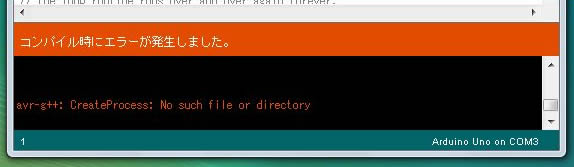
コンパイルに必要なファイルが無いとのことであるが、そんなファイルは見た事も無い。 ファイル名で検索するとCドライブに有るらしい。
自分が使用しているパソコンの常として、プログラムはCドライブに、データ類などはパーテイションを切った別のドライブに、を常識としていた。 パソコンのメンテナンスとしてCドライブを初期化し、ソフト類を再インストールする方法を昔は常套手段として実施していた。 このため、大切なデータ類は別ドライブに保管して、初期化対象から外していたのである。 Cドライブにゴミがたまっている様であるが、最近は面倒なので実施していないのだが・・・・・・・・・。
今回のArduino-IDEもCドライブのプログラムファイルにインストールされる訳ではないので、データ用のDドライブに保管して動かしていた。 この影響とみて、Cドライブにファイルを移動させて動かしてみると、見事に成功した。 エラーは発生せず、ArduinoのLEDが点滅を始めました。 やっと動くようになったぞ!。
このLチカの応用として、ブレッドボードにLEDをセットしたり、右の写真のように赤、青、黄色のLEDをセットし、順番に点灯する信号機を動かしてみた。
■ オペアンプを使って見る
ブレッドボードの使い方も分かってきたので、気にしていたオペアンプの動作を確認することにした。 まず電圧測定回路をブレッドボード上に組立て、Vcc = 5.0 Voltで作用させ、コントローラの電圧を変化させて出力を見るように回路を組んだが、はて? と手が止まってしまった。 この電圧測定回路は、オペアンプなんか要らないのでは?
.
抵抗で構成した分圧回路だけで充分測定できるのに、と思ってメモを手繰ってみたが、いつの間にやら電圧回路もオペアンプを使用する回路になっていた。 逆転スイッチの場合とか、過電圧が掛った場合とか色々心配していたので、どこかで混乱してしまったようである。 ようするにボケてきなって言うことですね! そこで、電流測定回路に組み替えて実験することにした。
電流測定のためには、実際に電流を流さなければならないので、その負荷回路として12Ωの抵抗を4本直列に接続して48Ωとする。 テスターで測定してもピッタリ48Ωであった。 この抵抗は、「抵抗挿入による特性の改善」(2011..2.22)で使用していたものの残り品である。 また、オペアンプの電源は、「定置実験装置の製作」(2010.12.15)で説明した回転式の定置実験措置に使用した回転計の5Volt用ACアダプターを使用している。 なお、この時使用した9Volt用のACアダプターも、Arduino の外部電源として使用予定である。 ストック品の再活用である。
電流測定回路のオペアンプ出力が少し小さかったので、10kΩの抵抗を追加して、増幅率を40倍から60倍にアップすることにした。
使ってみるオペアンプも便利ですね。 ブレッドボード上で容易に回路のチェックが出来てしまい、自分の不安はいっぺんに吹っ飛んでしまった。 でも、油断は禁物である。
■ ユニバーサル基板の工作
ユニバーサル基板を使っての電子回路工作は初めてである。 対象として選んだのは、電圧・電流測定ユニットを組立ててみる事にした。 ブレッドボードで検証した回路をユニバーサル基板に組立てるべく、回路のメモを作成し、部品をハンダ付けして行った。
.
裏側は、ぼてぼての状態であるが、出来あがった回路の配線をチェックしたのち実際に動作を確認した。 無事作動している事を確認しほっとしている。
上の写真はその実施状態を示し、右の写真は、ブレッドボード上で構成した抵抗を直列に並べた負荷回路である。 また、メインの回路を流れる電流と電圧を測定する端子は、「モータの速度特性の測定」(2012.4.21)でもしようしたものである。 下左の写真。
この工作をしていると、抵抗など、形が似かよっているけれども仕様が異なる部品について、その判別方法を覚えきれないと判断し、下左の写真のように、厚紙に実際の物を並べたボードを作成した。 形と色模様と比較しながら判断すれば、ポケ除けになるだ。過去にもダイオードとCRDを間違えて経験があるので、これらも追加した。
道具の工夫もホビーを楽しくする手段と思っている。
![]()